Photoshop设计米老鼠头像的操作步骤,有网友还不知道如何在Photoshop中设计米老鼠头像。今天我将讲解在Photoshop中设计米老鼠头像的步骤。希望对大家有所帮助。
按Ctrl+N创建一个新文件,大小:800 x 600像素,72分辨率,RGB模式。
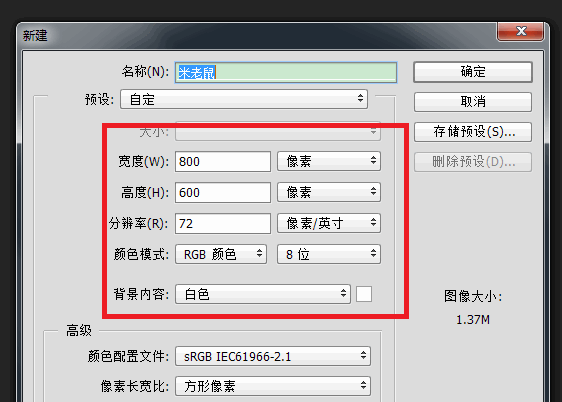
按Ctrl+Shift+Alt+N键创建一个新图层1,
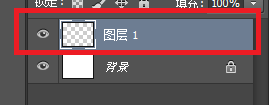
选择工具箱中的椭圆选框工具,
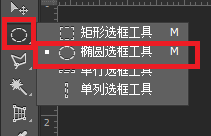
按住Shift + Alt 键可绘制正圆。
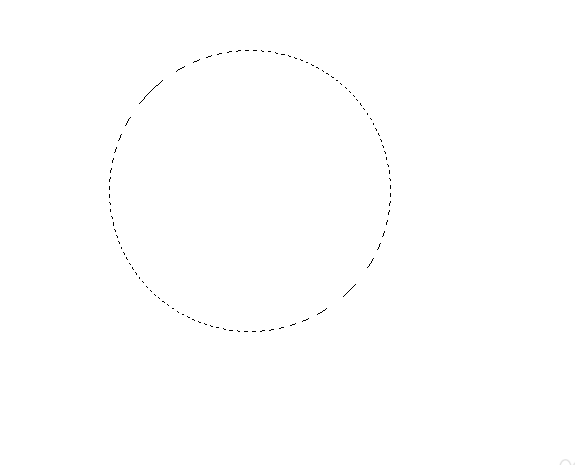
将前景色设置为黑色,
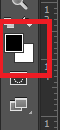
按Alt + Delete 键填充前景色,

创建一个新图层2 并绘制第一只耳朵。
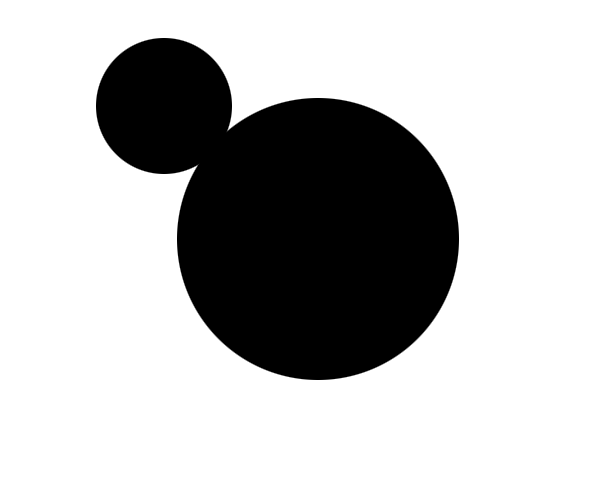
选择移动工具并按住Alt 键复制另一只耳朵。
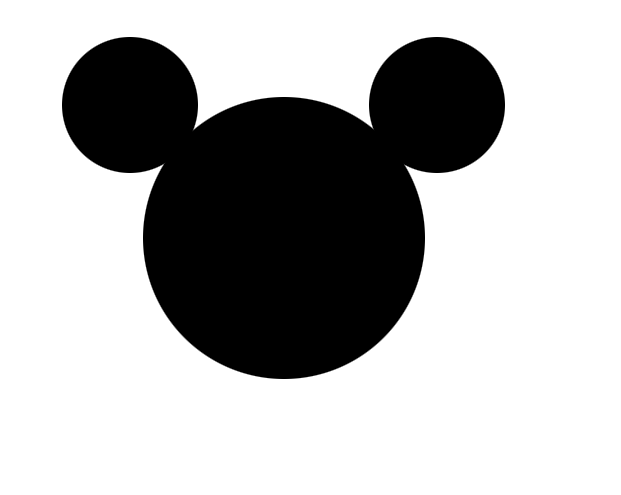
创建一个新图层3并绘制一个椭圆。
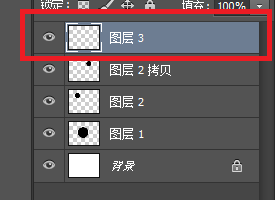

用白色填充椭圆选区,
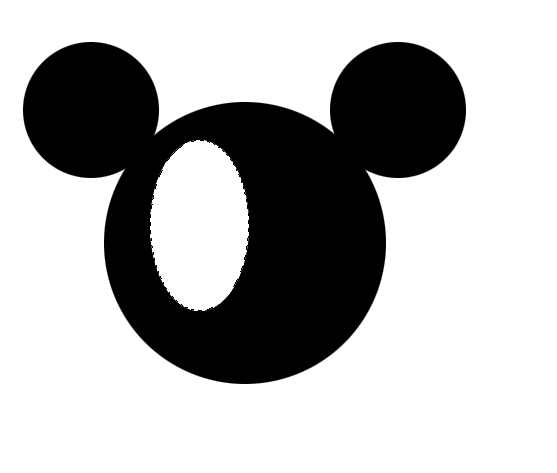
选择移动工具并按住Alt 键复制另一个白色椭圆。

复制另一个椭圆,按Ctrl + T键旋转形状,
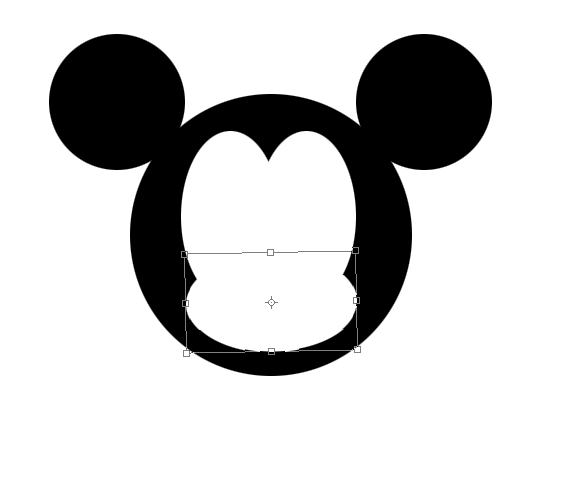
继续使用椭圆选框工具绘制眼睛。

填充前景色(黑色),

选择移动工具并按住Alt 键复制另一只眼睛。

画鼻子,

就是这样。

以上就是小编告诉大家如何在Photoshop中设计米老鼠头像的步骤。我们一起来学习吧。我相信它可以帮助一些新用户。
Photoshop设计米老鼠头像的操作步骤,以上就是本文为您收集整理的Photoshop设计米老鼠头像的操作步骤最新内容,希望能帮到您!更多相关内容欢迎关注。








